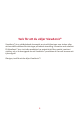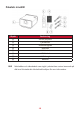X10-4K Lampa Free Smart Theater Användarguide Modell nr VS17612 P/N: X10-4K
Tack för att du väljer ViewSonic® ViewSonic® är en världsledande leverantör av visuella lösningar som strävar efter att överträffa världens förväntningar på teknisk utveckling, innovation och enkelhet. På ViewSonic® tror vi att våra produkter har potential att få en positiv inverkan i världen, och vi är övertygade om att ViewSonic®-produkten du har valt kommer att tjäna dig väl.
Säkerhetsåtgärder Läs följande Säkerhetsåtgärder innan du börjar använda projektorn. • Förvara denna användarguide på ett säkert ställe för framtida referens. • Läs alla varningar och följ alla instruktioner. • Tillåt ett fritt utrymme på minst 50 cm (20 tum) runt projektorn för att säkerställa en korrekt ventilation. • Placera projektorn i ett välventilerat område. Placera inte något på projektorn som förhindrar värmeavledning. • Placera inte projektorn på en ojämn eller instabil yta.
• Placera inte vätska i närheten av projektorn. Om du spiller vätska i projektorn kan den gå sönder. Om projektorn blir våt ska du koppla bort den från nätuttaget och ringa till ditt lokala servicecenter för att få projektorn servad. • När projektorn är i gång kan det komma varmluft och lukter från ventilationsgallret. Det är normalt och är inte ett fel. • Försök inte kringgå säkerhetsbestämmelserna i polariserad kontakt eller jordningskontakt.
Säkerhetsföreskrifter - Takmontering Läs följande Säkerhetsåtgärder innan du börjar använda projektorn. Om du tänker montera projektorn i taket rekommenderas det starkt att du använder en lämplig takmonteringssats för projektor och att du kontrollerar att den är ordentligt och säkert fastsatt. Om du använder en olämplig takmonteringssats för projektor finns det en säkerhetsrisk att projektorn kan falla ner från taket på grund av felaktig fastsättning på grund av felmått eller skruvlängd.
Innehåll Säkerhetsåtgärder........................................................ 3 Introduktion................................................................. 9 Funktioner..........................................................................9 Paketets innehåll..............................................................10 Produktöversikt.....................................................................................................11 Projektor - Kontroller och funktioner......................
Använda projektorn................................................... 36 Starta projektorn...................................................................................................36 Aktivering första gången.......................................................................................36 Önskat språk........................................................................................................... 36 Projektionsriktning................................................................
Bilaga......................................................................... 87 Specifikationer.......................................................................................................87 Projektorns storlek................................................................................................. 89 Frekvenstabell.......................................................................................................89 HDMI/USB-C videotiming.............................................
Introduktion Förenar fantastisk 4K-upplösning med smart streaming-funktion och en bärbar design, ViewSonic® X10-4K projektorn levererar en bioliknande upplevelse i alla rum. Med en lätt konstruktion, enkelt handtag och objektiv för kort avstånd kan X10-4K bekvämt flyttas från rum till rum, inomhus till utomhus. Den har en ljusstyrka på 2 400 lumen och med Wi-Fi-anslutning kan användare strömma innehåll från sina favoritleverantörer.
Paketets innehåll Objekt Beskrivning [1] X10-4K-projektor [2] Fjärrkontroll [3] Snabbstartsguide [4] Nätsladd [5] USB-C-kabel [6] HDMI-kabel [7] Wi-Fi-dongel [8] Batterier OBS! Nätsladden och videokabeln som ingår i paketet kan variera beroende på ditt land. Kontakta din lokala återförsäljare för mer information.
Produktöversikt Projektor - Kontroller och funktioner Tangent Beskrivning Ström Växlar mellan vänteläge och påslagning. Volym Höjer/sänker volymen.
Anslutningsportar Port Beskrivning [1] Nätsladdens ingång Nätsladdens ingång [2] Wi-Fi-dongel Wi-Fi-dongeluttag [3] S/PDIF S/PDIF-signaluttag [4] AUDIO OUT (3,5 mm uttag) [5] AUDIO IN (3,5 mm uttag) Ljudsignalsuttag Ljudsignalsuttag för Bluetooth-läge [6] HDMI 1¹ HDMI port³ [7] HDMI 2¹ HDMI port³ [8] USB-C² USB-C-port [9] MICRO SD Micro SD-uttag (SDXC upp till 64 GB - FAT32/NTFS) [10] LAN RJ45 LAN-port [11] USB 1 (5V/1.5A ut) USB 2.
Fjärrkontroll - Kontroller och funktioner 1 5 3 2 4 7 6 8 9 11 12 15 10 13 14 Knapp Beskrivning [1] Ström Slår på eller stänger av projektorn [2] Källa Visar fältet för val av ingångskälla. [3] Fokus Fokuserar bilden automatiskt. För manuell justering, tryck och håll ner Focus (Fokus)-knappen på fjärrkontrollen i tre (3) sekunder [4] Inställning Visar menyn Setting (Inställning). [5] Appmeny Visar menyn Program.
Fjärrkontroll - Kontroller och funktioner Knapp Beskrivning [1] Ström Slår på eller stänger av projektorn [2] Källa Visar fältet för val av ingångskälla. [3] Fokus Fokuserar bilden automatiskt. För manuell justering, tryck och håll ner Fokus-knappen på fjärrkontrollen i tre (3) sekunder Visar menyn Inställning. [4] Inställning Visar högtalarinställningarna. [5] Ljudläge Visar Bluetooth-alternativ.
Fjärrkontroll - Effektiv räckvidd För att säkerställa att fjärrkontrollen fungerar korrekt, följ stegen nedan: 1. Fjärrkontrollen måste hållas i en vinkel på 30° vinkelrätt mot projektorns IR-fjärrkontrollsensor. 2. Avståndet mellan fjärrkontrollen och sensorn bör inte överstiga 8 meter. OBS! Se illustrationen för placeringen av IRfjärrkontrollens sensor. Fjärrkontroll - Byte av batterier 1. Ta bort batterilocket på fjärrkontrollens undersida genom att trycka på fingerfästet och skjuta fram det. 2.
Första installation Det här avsnittet innehåller detaljerade anvisningar om hur du installerar projektorn. Välja en plats - Projektionsorientering Personlig preferens och rummets layout avgör installationsplatsen. Tänk på följande: • Storlek och position på din skärm. • Placering av ett lämpligt eluttag. • Plats och avstånd mellan projektorn och annan utrustning. Projektorn är avsedd att installeras på en av följande platser: Plats Bordspl. fram. Projektorn placeras nära golvet framför skärmen. Takmont.
Projiceringsmått • 16:9-bild på en 16:9-skärm OBS! (e) = skärm / (f) = linsens mittpunkt 16:9-bild på en 16:9-skärm (a) Skärmstorlek (b) Projiceringsavstånd Minsta Högsta (c) Bildhöjd Bildbredd in. cm in. m in. m in. cm in.
Montering av projektorn OBS! Om du köper ett fäste från tredjepart, använd rätt skruvstorlek. Skruvstorleken kan variera beroende på monteringsplattans tjocklek. 1. För att säkerställa den säkraste installationen, använd en vägg eller takmontering från ViewSonic®. 2. Kontrollera att skruvarna som används för att sätta fast fästet på projektorn uppfyller följande specifikationer: • Skruvtyp: M4 x 8 • Maximal skruvlängd: 8 mm VARNING! • Undvik att installera projektorn nära en värmekälla.
Göra anslutningar I det här avsnittet beskrivs hur du ansluter projektorn med annan utrustning. Anslutning till ström 1. Anslut nätkabeln till AC IN-uttaget på baksidan av projektorn. 2. Anslut nätsladden till ett vägguttag. OBS! När du installerar projektorn, ta med en lättåtkomlig frånskiljare i den fasta ledningen, eller anslut strömkontakten till ett lättillgängligt uttag nära enheten.
vRemote-app Med vRemote-appen kan användaren styra projektorn genom sin egna mobila enhet. Användare kan ändra ingångskällan och stänga av/slå på volymen eller slå på/stänga av projektorn. För att använda vRemote-appen: 1. Hämta appen från Google Play eller Apple App Store och installera den på din mobila enhet. 2. Aktivera, öppna och logga in i programmet. 3. Tryck på ikonen "Add Device (Lägg till enhet)". 4. Tryck på ikonen "Next (Nästa)". 5. Använd kameran för att skanna QR-koden. 6.
Anslutning till externa enheter HDMI-anslutning Anslut ena änden av en HDMI-kabel till HDMI-porten på din videoapparat. Anslut sedan den andra änden av kabeln till HDMI 1- eller HDMI 2-porten (båda stödjer HDCP 2.0/HDMI 2.2) på din projektor. OBS! iPhone/iPad-användare måste använda en extra adapter. USB-C anslutning Anslut ena änden av en USB C-kabel till enhetens USB C-port. Anslut sedan den andra änden av kabeln till projektorns USB C-port.
Trådlös skärmspegling Skärmspegling ger en 5 GHz Wi-Fi-anslutning så att användarna kan spegla skärmen på sin personliga enhet. OBS! Kontrollera att enheten är ansluten till samma nätverk som projektorn. För iOS: 1. Öppna kontrollmenyn i rullgardinsmenyn. 2. Välj ikonen "Screen Mirroring (Skärmspegling)". 3. Välj “ViewSonic PJ-XXXX”. För Android: 1. Hämta och installera programmet “Google Home” och öppna det. 2. Svep för att uppdatera appen och vänta i 30 sekunder. 3.
Ansluta till Bluetooth Bluetooth Speaker (Bluetooth-högtalare) Projektorn är utrustad med Bluetooth som tillåter användaren att ansluta sin enhet trådlöst för ljuduppspelning. 13:00 Bluetooth Apps Center Se ng File Management Add App HDMI Screen Mirroring Add App Add App Så här ansluter du och parkopplar din enhet: 1. Gå till: Home (Hem) > Bluetooth. 2.
3. När dialogrutan nedan visas väljer du Yes (Ja) och trycker på OK på fjärrkontrollen för att gå in i Bluetooth-läge. 4. En ljudsignal kommer att höras när du går in i parkopplingsläge. 5. När anslutningen är slutförd kommer en annan ljudsignal att höras. OBS! • Projektorns namn kommer att synas som “X10-4K”. • När de har parkopplats, om både projektorn och enheten är påslagna, kommer de att anslutas automatiskt via Bluetooth.
Bluetooth Out (Bluetooth ut) Anslut projektorn till externa hörlurar eller högtalare som stöder Bluetooth. Så här ansluter du och parkopplar din enhet: 1. Gå till: Home (Hem) > Bluetooth. 2. Använd Left (Vänster) och Right (Höger) riktningsknapp på fjärrkontrollen för att välja alternativet Bluetooth Out (Bluetooth ut). 3. Projektorn söker efter Bluetooth-enheter i närheten. Välj din enhet från listan och tryck på OK på fjärrkontrollen.
Röststyrning X10-4K-projektorn tillkommer med röststyrningsteknik, vilket gör projektorns kontroll ännu enklare. Röststyrning ger användaren möjlighet att enkelt styra projektorn via Google Home eller Alexa. OBS! Alexa och Google Assistant är endast tillgängliga på engelska. Antalet kommandon som stöds och användarscenarier varierar med respektive land. Alexa röststyrning För att aktivera Alexa röststyrning: 1. Kontrollera att vRemote-appen är installerad och parkopplad. Se sidan 21, stegen 1-6.
Alexa röststyrningskommandon ViewSonic Smart Theater OBS! Standardnamnet för [Device] (Enhet) är [My device12345] (Min enhet). Observera dock att "12345" är enhetens ID, och varje enhet skiljer sig åt. Kommando Beskrivning “Alexa, Turn On [Device].” Slår på enheten “Alexa, Turn Off [Device].” Stänger av enheten “Alexa, Set volume of [Device] to [0~50].” Justera volymen. “Alexa, Mute [Device].” Stäng av volymen “Alexa, Unmute [Device].” Slår på volymen “Alexa, Change [Device] to HDMI [1/2] Input.
Google assistent röststyrning För att aktivera Google assistent röststyrning: 1. Kontrollera att vRemote-appen är installerad och parkopplad. Se sidan 21, stegen 1-6. Efter installation och parkoppling av vRemote-appen: 7. Öppna din webbläsare och gå till: https://assistant.google.com. 8. Klicka på "What it can do (Vad den kan göra)" och sök efter "ViewSonic". 9. Välj “ViewSonic Lamp Free Smart Theater”. 10. Klicka på "Link (länk)". 11. Logga in med ditt vRemote app-konto. 12.
Google assistent röststyrningskommandon Kommando “Hey Google, talk to ViewSonic to Power On.” “Hey Google, talk to ViewSonic to Power Off.” “Hey Google, talk to ViewSonic to Volume Up.” “Hey Google, talk to ViewSonic to Volume Down.” “Hey Google, talk to ViewSonic to set Volume to [0~50].” “Hey Google, talk to ViewSonic to Mute.” “Hey Google, talk to ViewSonic to Unmute.” “Hey Google, talk to ViewSonic to change input to [HDMI].” “Hey Google, talk to ViewSonic to change input to USB-C.
Ansluta till nätverk Wi-Fi-anslutning Med den medföljande Wi-Fi-dongeln kan du enkelt ansluta till trådlösa nätverk på internet. Så här ansluter du till ett Wi-Fi-nätverk: 1. Sätt in Wi-Fi-dongeln i projektorns Wi-Fi-dongleuttag. 2. Gå till: Home (Hem) > Settings (Inställningar) > Network Settings (Nätverksinställningar) > Wi-Fi 3. Tryck på Vänster eller Höger på fjärrkontrollen för att välja On (På).
4. Tillgängliga Wi-Fi-nätverk kommer då att visas. Välj ett av de tillgängliga Wi-Finätverken. 5. Om du ansluter till ett säkert Wi-Fi-nätverk måste du ange lösenordet när du blir ombedd.
Anpassad SSID 1. Kontrollera att Wi-Fi-dongeln är ansluten till projektorns Wi-Fi-dongleuttag. 2. Gå till: Home (Hem) > Settings (Inställningar) > Network Settings (Nätverksinställningar) > Wi-Fi 3. Tryck på Vänster eller Höger på fjärrkontrollen för att välja On (På). 4. Från listan över tillgängliga Wi-Fi-nätverk välj Others (Annat) och tryck på OK på fjärrkontrollen. 5. Mata in SSID och välj säkerhetsnivå.
6. Ange lösenordet när du blir ombedd.
Kabelansluten LAN-anslutning Du kan enkelt ansluta till trådbundna internet-nätverk och anpassa anslutningen också. 1. Anslut RJ45-kabeln till LAN-porten på projektorn och kontrollera att den andra änden är ansluten till din trådbundna internetkälla. 2. Gå till: Home (Hem) > Settings (Inställningar) > Network Settings (Nätverksinställningar) > Wired LAN (Trådbundet LAN) 3. Du kan konfigurera IP-adressen automatiskt eller manuellt.
Använda projektorn Starta projektorn 1. Kontrollera att projektorns nätkabel är ordentligt ansluten till ett vägguttag. 2. Tryck på Ström-knappen för att slå på projektorn. OBS! Statuslampan lyser grönt under start. Aktivering första gången Om projektorn aktiveras för första gången måste du välja önskat språk, projektionsriktning, nätverksinställningar och källingång. Följ anvisningarna på skärmen med knapparna OK och Upp/Ner/Vänster/Höger på fjärrkontrollen.
Projektionsriktning Välj önskad projektionsriktning och tryck på OK för att bekräfta valet. Mer information finns i sidan 17. Nätverksinställningar Sätt in Wi-Fi-dongeln i Wi-Fi-dongeluttaget på baksidan av projektorn. Välj sedan ett av de tillgängliga alternativen. Dessutom kan du använda en kabelansluten LANanslutning. Mer information finns i sidan 31.
Source Input (Källingång) Nå snabbt menyn Source Input (Källingång) genom att trycka på knappen Ner på fjärrkontrollen när du är på Startsidan. Dessutom kan du trycka på Source (Källa-) knappen på fjärrkontrollen. Mer information finns i sidan 40.
OBS! Om Auto Focus (Autofokus) är På kommer Automatic Focus Adjustment (Automatisk fokusjustering) att köras varje gång projektorn är påslagen.
Välja en ingångskälla Projektorn kan anslutas till flera enheter samtidigt. Den kan emellertid endast visa en helskärm åt gången. Projektorn söker automatiskt efter ingångskällor. Om flera källor är anslutna trycker du på Källa-knappen på fjärrkontrollen för att välja önskad ingång, eller trycker på Ned-knappen på Startsidan tills källistan visas. OBS! Se till att de anslutna källorna också är påslagna.
Justera den projicerade bilden Justera projektorns höjd och projektionsvinkel Projektorn är utrustad med en (1) justeringsfot. Justering av foten ändrar projektorns höjd och den vertikala projektionsvinkeln. Justera foten noggrant för att finjustera den projicerade bildens position. OBS! Om projektorn inte är placerad på en plan yta, eller om skärmen och projektorn inte är vinkelräta mot varandra kan den projicerade bilden bli trapesformad.
Stänga av projektorn 1. Tryck på Power (Ström-)knappen på projektorn eller fjärrkontrollen och följande meddelande kommer att visas: 2. Tryck på Upp/Ned-knapparna på projektorn för att välja Turn Off (Stäng av) och tryck på OK på fjärrkontrollen. 3. Statuslampan lyser med ett fast rött sken när den är avstängd.
Vald ingångskälla - OSD-träd När du har valt din ingångskälla kan du justera menyerna Image Setting (Bildinställning) och Advanced (Avancerat).
Huvudmeny Undermeny Color Management Image Setting (Bildinställning) (Färghantering) Advanced (Avancerat) Reset Current Color Settings (Återställ nuvarande färginställningar) Aspect Ratio (Bildförhållande) HDR EOTF Frame Interpolation (Raminterpolering) HDMI Setting (HDMI-inställning) 3D Settings (3D-inställningar) Menyalternativ Primary Color (Primär färg) Hue (Nyans) Saturation (Mättnad) Gain (Förstärkning) Yes (Ja) Cancel (Avbryt) Auto 4:3 16:9 16:10 Native (Ursprunglig) Auto SDR Low (Låg) Mid (
Huvudmeny Advanced (Avancerat) Undermeny Harman Kardon Information Menyalternativ Audio Mode (Ljudläge) 100Hz 500Hz 1 500Hz 5 000Hz 10 000Hz Audio Volume (Ljudvolym) Mute (Ljudavstängning) S/PDIF Source (Källa) Resolution (Upplösning) 3D Format (3D-format) HDR 45 Movie (Film) User (Användare) (-/+, 0~50) Off (Av) On (På) Off (Av) On (På)
Bildinställningsmeny För att komma åt menyn Image Setting (Bildinställning): 1. Tryck på Setting (Inställning) på fjärrkontrollen. 2. Använd Upp/Ned-knapparna för att välja en meny.
3. Använd därefter Vänster/Höger-knapparna för att komma till undermenyn/ undermenyerna och/eller justera inställningarna. 4. Tryck på Return (Återgå)-knappen för att gå till föregående meny eller avsluta.
Menyalternativ Color Mode (Färgläge) Beskrivning Projektorn är förinställd med flera fördefinierade bildlägen så att du kan välja ett som passar din arbetsmiljö och ingångssignal. Brightest (Ljusast) Maximerar den projicerade bildens ljusstyrka. Detta läge är lämpligt för miljöer där extra hög ljusstyrka krävs, t.ex. väl upplysta rum. TV Optimerad för att titta på idrott i väl upplysta miljöer. Gaming (Spel) Utformad för att spela tv-spel.
Menyalternativ Color Temp (Färgtemperatur) Tint (Färgton) Saturation (Mättnad) Sharpness (Skärpa) Gamma Beskrivning Välj färgtemperaturinställning. • 6 500 K: Bibehåller normal vit färg. • 7 500 K: En högre, kallare färgtemperatur än 6 500 K. • 9 300 K: Den högsta färgtemperaturen. Gör att bilden visas med den mest blåaktigt vita färgen. • User Color (Användarfärg): Justera röda, gröna och blåa värden som önskat. Ju högre värde, desto grönare blir bilden. Ju lägre värde, desto rödare blir bilden.
Menyalternativ Color Management (Färghantering) Beskrivning Endast i permanenta installationer med kontrollerade belysningsnivåer som t.ex.:styrelserum, föreläsningssalar eller hemmabiosystem bör Color Management (Färghantering) tas i beaktning. Gul Röd Grön Vit Magenta Cyan Blå Med Color Management (Färghantering) kan du finjustera så att färgåtergivningen blir tydligare.
Menyn avancerad inställning För att komma åt menyn Advanced (Avancerat): 1. Tryck på Setting (Inställning) på fjärrkontrollen. 2. Tryck på Höger-knappen för att komma till menyn Advanced (Avancerat).
3. Använd Upp/Ned-knapparna för att välja en meny. 4. Använd därefter Vänster/Höger-knapparna för att komma till undermenyn/ undermenyerna och/eller justera inställningarna. 5. Tryck på Return (Återgå)-knappen för att gå till föregående meny eller avsluta.
Menyalternativ Aspect Ratio (Bildförhållande) Beskrivning Aspect Ratio (Bildförhållande) är förhållandet mellan bildbredd och -höjd. Eftersom digitala signaler blir allt vanligare kan digitala visningsenheter som den här projektorn dynamiskt sträcka ut och skalförändra bilden till ett annat förhållande än det som kommer från ingångssignalen. OBS! Stöder endast HDMI/USB-C signalinmatning. Auto Skalerar en bild proportionellt för att passa projektorns ursprungliga upplösning i dess horisontella bredd.
Menyalternativ Aspect Ratio (Bildförhållande) Beskrivning 16:9 Skalerar en bild så att den visas mitt på duken i bildförhållande 16:9. Detta passar bäst för bilder som redan är i ett 16:9-format, såsom HD-TV. 16:10 Skalerar en bild så att den visas mitt på duken i bildförhållande 16:10. Detta passar bäst för bilder som redan är i ett 16:10-format. HDR EOTF Native (Ursprunglig) Projicerar bilden som dess ursprungliga upplösning och ändrar dess storlek så att den passar inom visningsområdet.
Menyalternativ 3D Settings (3D-inställningar) Beskrivning Ger dig möjlighet att njuta av 3D-filmer, videor och sportevenemang på ett mer realistiskt sätt genom att presentera bilddjupet när du bär 3D-glasögon. 3D Format (3D-format) Justera och välj mellan: Automatic (Automatisk), Off (Av), Frame Sequential (Ramsekventiell), Frame Packing (Frame Packing), Top-Bottom (Ovan-nedan), Side-by-Side (Sida vid sida).
Användning av projektorn Det här avsnittet introducerar Startsidan och dess menyer. Startsida Startsidan visas varje gång du startar projektorn. För att navigera på Startsidan kan du använda riktningsknapparna på fjärrkontrollen. Du kan när som helst återvända till Startsidan genom att trycka på Home (Hem-)knappen på fjärrkontrollen, oavsett vilken sida du är på. Meny Beskrivning Aptoide Används för att ladda ner vanliga, populära appar. Apps Center Öppna och visa alla program du har installerat.
Menyträd för skärmmenyn (OSD) Huvudmeny Aptoide Apps Center Settings (Inställningar) Undermeny Menyalternativ Network Settings WiFi (Nätverksinställningar) Off (Av) On (På) Wired LAN (Ansluten LAN) Date & Time (Datum och tid) Configure IP (Konfigurera IP) IP Address (IP-address) Subnet Mask (Nätmask) Default Gateway (Standardgateway) DNS Server (DNS-server) Automatic Date & Off (Av) Time (Automatisk On (På) datum och tid) Date (Datum) Time (Tid) Time Zone (Tidszon) Time Format 12 Hours (Tidsformat)
Huvudmeny Settings (Inställningar) Undermeny Basic Settings (Grundinställningar) Menyalternativ Language (Språk) Projector Projection (Projektorprojektion) Keystone Focus (Fokus) 58 English French German Italian Spanish Russian 繁體中文 簡體中文 日本語 韓語 Swedish Dutch Turkish Czech Portuguese Thai Polish Finnish Arabic Indonesian Hindi Vietnam Greek Front Table (Bordspl. fram.) Front Ceiling (Takmont. fram.) Rear Table (Bordspl. bakom) Rear Ceiling (Takmont.
Huvudmeny Settings (Inställningar) Undermeny Basic Settings (Grundinställningar) Advanced Settings (Avancerade inställningar) Menyalternativ Eye Protection (Ögonskydd) Standby Voice Control (Röststyrning vänteläge) Power On Source (Påslagning av källa) Power On/Off Ring Tone (Slå på/stäng av ringsignal) Auto Power On (Autostart) Smart Energy Off (Av) 50 cm 100 cm Off (Av) On (På) Home (Startsida) HDMI 1 HDMI 2 USB-C Off (Av) On (På) Direct Power On (Direkt påslagning) CEC Auto Power Off (Auto.
Huvudmeny Settings (Inställningar) Undermeny Advanced Settings (Avancerade inställningar) Menyalternativ Harman Kardon Audio Mode (Ljudläge) Movie (Film) Custom (Anpassa) 100Hz 500Hz 1 500Hz 5 000Hz 10 000Hz Audio Volume (-/+, 0~50) (Ljudvolym) Mute Off (Av) (Ljudavstängning) On (På) S/PDIF Off (Av) On (På) Light Source Level Full (Fullständigt) (Ljuskällsnivå) Eco High Altitude Off (Av) Mode On (På) (Höghöjdsläge) Reset Settings Yes (Ja) (Återställ Cancel (Avbryt) inställningarna) Reset to Factory Ye
Huvudmeny Settings (Inställningar) Screen Mirroring (Skärmspegling) File Management (Filhantering) Add App (Lägg till app) Add App (Lägg till app) Add App (Lägg till app) Add App (Lägg till app) Undermeny Information Menyalternativ Light Source Hours (Ljuskällatimmar) System Version (Systemversion) Memory Information (Minnesinformation) Network Mac Address (Nätverk Mac-adress) Wi-Fi Mac Address (Wi-Fi Mac-adress) 61
Använda menyerna Aptoide Projektorn är förladdad med Aptoide-butiken, där användare kan ladda ner och installera olika appar. 1. Välj: Home (Hem) > Aptoide. 2. Använd riktningsknapparna för att navigera i menyalternativen. När du hittar din önskade app trycker du på OK för att installera den. OBS! Användare kan installera appar från tredje part via .apk-filen i File Management (Filhantering). Vissa tredjepartsappar kan dock ha kompatibilitetsproblem.
Apps Center Visa, starta och avinstallera appar. 1. Om du vill visa dina appar väljer du: Home (Hem) > Apps Center. 2. Använd riktningsknapparna för att välja önskad app. Tryck sedan på OK på fjärrkontrollen för att starta appen. OBS! Tryck på Home (Hem) på fjärrkontrollen för att återgå till Startsidan när som helst.
För att avinstallera appar 1. Öppna Apps Center genom att välja: Home (Hem) > Apps Center. 2. Använd riktningsknapparna för att välja önskad app. 3. Tryck och håll OK på fjärrkontrollen i tre (3) sekunder. Dialogrutan nedan kommer att visas: 4. Välj OK för att avinstallera appen. OBS! Tryck på Home (Hem) på fjärrkontrollen för att återgå till Startsidan när som helst.
File Management (Filhantering) Hantera filer och mappar på ett enkelt sätt. 1. Välj: Home (Hem) > File Management (Filhantering). 2. Välj en enhet i källistan: USB, lokal lagring, MicroSD, etc. Använd riktningsknapparna för att välja önskad fil. Tryck sedan på OK på fjärrkontrollen för att öppna den valda filen. 3. Tryck på Return (Återgå)-knappen för att gå till en tidigare nivå. OBS! Tryck på Home (Hem) på fjärrkontrollen för att återgå till Startsidan när som helst.
Så här redigerar du en fil 1. I File Management (Filhantering) tryck och håll ner OK-knappen i tre (3) sekunder. 2. En kryssruta visas längst fram på varje fil. Använd riktningsknapparna och tryck på OK för att välja en eller flera filer. 3. Genom att trycka på Höger-knappen, visas kryssrutorna för Kopiera, Klistra in, Klipp, Radera, Markera alla och Återgå. 4. Välj önskad åtgärd och tryck på OK för att exekvera. 5. Om du kopierar eller klipper, välj din målmapp för att slutföra processen.
Så här använder du knapparna i Kontrollpanelen Knapparna på kontrollpanelen visas på skärmen om en video-, musik- eller fotofil är vald för att öppnas.
Stödda filformat Stödda Office-format: Artiklar I. II.
Setting (Inställning) Under Setting (Inställning) kan justera Network (Nätverks-), Basic (Grund-) och Advanced Settings (Avancerade inställningar), Date & Time (Datum och tid), Firmware Update (Uppdatera fast programvara) och view Information (Visa information). Network Settings (Nätverksinställningar) 1. Välj: Home (Hem) > Setting (Inställning) > Network Settings (Nätverksinställningar).
2. Välj från ett av de tillgängliga alternativen: Wi-Fi eller trådbundet LAN. 3. För att ställa in en trådlös eller kabelansluten LAN-anslutning, se “Ansluta till nätverk” på sidan31.
Basic Settings (Grundinställningar) 1. Välj: Home (Hem) > Setting (Inställning) > Basic Settings (Grundinställningar). 2. Använd knapparna Upp och Ned för att välja önskat alternativ och tryck på OK. Använd därefter knapparna Vänster och Höger för att göra justeringar eller val.
3. För att återgå till en tidigare meny trycker du på Återgå. Meny Language (Språk) Projector Position (Projektorplacering) Keystone Beskrivning Välj önskat språk. Välj önskad projektionsposition. Justera bildförvrängning med trapesformad skärmbild. Manual (Manuellt) Keystone kan justeras manuellt från -40 till 40. Auto V Keystone Ger en rektangulär skärmbild genom att automatiskt justera keystone-talet när det finns en trapesformad skärmbild som orsakas av projektorns lutning.
Meny Focus (Fokus) Beskrivning Justerar den projicerade bildens fokus. Manual (Manuellt) Justera fokus med knapparna Vänster och Höger på fjärrkontrollen. Auto Focus (Autofokus) Välj bland följande: • On (På): Justera fokus automatiskt. • Off (Av): Justera fokus manuellt. OBS! Om Auto Focus (Autofokus) är On (På) fokuserar projektorn automatiskt skärmbilden när den är påslagen eller positionen eller vinkeln justerats.
Meny Eye Protection (Ögonskydd) Beskrivning För att skydda ögonen från projektorns ljuslampa, när ett föremål kommer nära linsen, kommer en sensor att detektera det och automatiskt stänga av ljuset. 50 cm Ställ in avståndet till 50 cm mellan linsen och motivet. 100 cm Ställ in avståndet till 100 cm mellan linsen och motivet. Off (Av) Stäng av sensorn. Standby Voice Control (Röststyrning vänteläge) Låter användaren slå på projektorn med röststyrning. On (På) Projektorn kan sättas på i vänteläge.
Date & Time (Datum och tid) Justera Date (datum), Time (tid), Time Zone (tidszon) och Time Format (tidsformat). OBS! Tiden visas i det övre högra hörnet efter anslutning till internet. 1. Välj: Home (Hem) > Setting (Inställning) > Date & Time (Datum och tid). 2. Använd knapparna Upp och Ned för att välja önskat alternativ och tryck på OK. Använd därefter knapparna Vänster och Höger för att göra justeringar eller val.
Menu (Meny) Automatic Date & Time (Automatisk datum och tid) Time Zone (Tidszon) Time Format (Tidsformat) Beskrivning Användare kan synkronisera datum och tid automatiskt efter anslutning till internet. On (På) Slå på synkronisering. Off (Av) Stäng av synkronisering. Välj önskad plats. Välj ett annat visning av tidsformat. 12 Hours (12 timmar) 12-timmars klocka. 24 Hours (24 timmar) 24-timmars klocka.
Firmware Upgrade (Uppgradering av fast programvara) Användare kan uppdatera fast programvara via internet eller USB, och kontrollera versionsnumret. OBS! Koppla inte bort nätsladden, USB, eller koppla från internet under uppgraderingen. 1. Innan du går in i menyn Firmware Upgrade (Uppgradering av fast programvara), se till att projektorn är ansluten till internet. 2. För att komma till menyn väljer du: Home (Hem) > Setting (Inställning) > Firmware Upgrade (Uppgradering av fast programvara).
2. Välj Enter genom att trycka på OK på fjärrkontrollen. 3. Systemet kontrollerar ViewSonics webbplats (OTA) och visar dialogrutan nedan om det finns en ny fast programvara. 4. Efter att ha valt Yes (Ja) visas ett framdriftsfält när uppdateringen börjar. UPGRADING SOFTWARE PLEASE DO NOT TURN OFF 52% 5. När den har nått 100 % startar projektorn om. Hela processen tar cirka 10 minuter. 6. Efter att ha uppdaterat fast programvara tar det några minuter att starta om projektorn.
Firmware Update by USB (Uppdatering av fast programvara via USB) 1. Ladda ner den senaste versionen från ViewSonics webbplats och kopiera filen till en USB-enhet. 2. Anslut USB till projektorn och gå till: Home (Hem) > Setting (Inställning) > Firmware Upgrade (Uppgradering av fast programvara) > Software Update By USB (Programuppdatering Via USB). 3. Välj Enter genom att trycka på OK på fjärrkontrollen. 4. Systemet upptäcker versionen på fast programvara och visar dialogmeddelandet ovan. 5.
Advanced Settings (Avancerade inställningar) 1. Välj: Home (Hem) > Setting (Inställning) > Advanced Settings (Avancerade inställningar). 2. Använd knapparna Upp och Ned för att välja önskat alternativ och tryck på OK. Använd därefter knapparna Vänster och Höger för att göra justeringar eller val.
3. För att återgå till en tidigare meny trycker du på Return (Återgå). Meny Power On Source (Påslagning av källa) Power On/Off Ring Tone (Slå på/stäng av ringsignal) Auto Power On (Autostart) Beskrivning Låter användaren öppna önskad källa direkt efter att projektorn har slagits på. Aktivera eller inaktivera ringsignalen vid påslagning/avstängning. Direct Power On (Direkt påslagning) Slå på projektorn automatiskt när den är ansluten till ett uttag.
Meny Smart Energy Beskrivning Auto Power Off (Auto. Avstängning) Projektorn kan stängas av automatiskt efter en viss tid när ingen ingångskälla har detekterats. Sleep Timer (Viloläge) Stäng av automatiskt efter en viss tid. Harmon Kardon Power Saving (Strömspar) Lägre strömförbrukning om ingen ingångskälla detekteras efter fem (5) minuter. Audio Mode (Ljudläge) • Movie (Film): Standard ljudläge. • User (Användare): Ger användaren möjlighet att anpassa ljudutjämnaren.
Meny Light Source Level (Ljuskällsnivå) High Altitude Mode (Höghöjdsläge) Beskrivning Välj lämplig strömförbrukning för LED. Full (Fullständigt) 100% Eco 70% Det rekommenderas att du använder Höghöjdsläge när din miljö ligger mellan 1 500-3 000 m över havet och en temperatur mellan 5°C-25°C. OBS! Om du använder projektorn under andra extrema förhållanden, med undantag för ovanstående, kan den visa automatiska avstängningssymtom. Dessa är avsedda att skydda projektorn mot överhettning.
Information 1. Välj: Home (Hem) > Setting (Inställning) > Information. 2. Visa systemstatus och information. OBS! Tryck på Home (Hem) på fjärrkontrollen för att återgå till Startsidan när som helst.
Adding Apps (Lägga till appar) Lägg till dina favoritappar till Startsidan. 1. Från Startsidan väljer du Add App (Lägg till app) och trycker sedan på OK på fjärrkontrollen. 2. Använd riktningsknapparna för att välja önskad app och tryck på OK.
3. Nu kommer din favoritapp att visas på Startsidan. Ta bort appar på Startsidan 1. På Startsidan väljer du den app du vill radera och trycker och håller nere OK i tre (3) sekunder. 2. Meddelandet "Do you want to Delete this application from My Favorites? (Vill du ta bort den här applikationen från Mina favoriter?)" kommer att visas. 3. Välj Yes (Ja) och tryck på OK för att radera appen.
Bilaga Specifikationer Objekt Kategori Specifikationer Projektor Typ 0,47” 4K-UHD, LED Skärmstorlek 30”~200” Brightness (Ljusstyrka) 2 400 LED lumens Projiceringsavstånd 0,5-3,5 m (100”±3%@1,77 m) Objektiv F=1,8, f=8,5 mm Optisk zoom Fast Lamptyp RGBB LED Ljuskällans livslängd (normal) upp till 30 000 timmar Skärmfärg 1,07 miljarder färger Keystone -/+ 40 (vertikal) Ingångssignal HDMI fh: 30K~97KHz, fv:24~85Hz, Upplösning Native (Ursprunglig) 3840 x 2160 Stödjer VGA (640x480)
Objekt Kategori Specifikationer Mått Fysisk (B x H x D) 261 x 271 x 166 mm (10,3” x 10,7” x 6,5”) Vikt Fysisk 4,1 kg (9 lbs) Energisparlägen On (På) 140 W (normalt) Off (Av) < 0,5 W (viloläge) ¹ Använd endast strömadapter från ViewSonic® eller en auktoriserad källa.
Projektorns storlek 261 mm (B) x 271 mm (H) x 166 mm(D) Frekvenstabell HDMI/USB-C videotiming Signal Upplösning(dots) Vertikal frekvens (Hz) SDTV (480i) 720 x 480 60 SDTV (480p) 720 x 480 60 SDTV (576i) 720 x 576 50 SDTV (576p) 720 x 576 50 HDTV (720p) 1280 x 720 50 / 60 HDTV (1080p) 1920 x 1080 24 / 25 / 30 / 50 / 60 HDTV (1080i) 1920 x 1080 50 / 60 UHDTV (4k) 3840x2160 24 / 25 / 30 / 50 /60 VGA 640 x 480 59 / 67/ 72 / 75 / 85 720 x 400 720 x 400 70 SVGA 800 x 600 56 /
Signal Upplösning(dots) Vertikal frekvens (Hz) SVGA 1280 x 1024 60 / 75 / 85 1280 x 720 1280 x 720 120 1280 x 960 1280 x 960 60 / 85 HD 1360 x 768 60 WXGA+ 1440 x 900 60 / 75 / 85 1400X1050 1400X1050 60 1600x1200 1600x1200 60 WSXGA+ 1680x1050 60 WUXGA 1920 x 1200 60 90
IR-kontrolltabell Funktion Adress Byte 1 Byte 2 Kod Byte 3 Omvänd Byte 4 Ström På/Av 83 F4 17 E8 Startsida 83 F4 16 E9 Fokus 83 F4 92 6D Källa 83 F4 40 BF Inställning 83 F4 30 CF Upp 83 F4 0B F4 Ned 83 F4 0C F3 Vänster 83 F4 0E F1 Höger 83 F4 0F F0 OK 83 F4 15 EA Bluetooth 83 F4 A2 5D Återgå 83 F4 28 D7 Ljudavstängning 83 F4 14 EB Volym+ 83 F4 82 7D Volym - 83 F4 83 7C Ljudläge 83 F4 9E 61 91
Ordlista Det här avsnittet beskriver standardordlistan för benämningar som används i alla projektormodeller. Alla benämningar anges i alfabetisk ordning. OBS! Vissa benämningar kanske inte är tillämpliga på din projektor. A Aspect Ratio (Bildförhållande) Avser förhållandet mellan bildbredden och bildhöjden. B Brightest Mode (Ljusaste läget) Maximerar den projicerade bildens ljusstyrka. Det här läget är perfekt för miljöer där extra hög ljusstyrka krävs, som t.ex.
G Gamma Låter användaren manuellt välja projektorns gråskalskurva. H HDMI Range (HDMI-intervall) Ger användaren möjlighet att välja HDMI-gråskalaintervall mellan 0 ~ 255 (helt intervall), 16 ~ 240 (begränsat intervall) eller Auto av den signaltyp som detekteras. HDR (High-Dynamic Range) Bibehåller ljusstyrkan och förbättrar detaljer på mörk nivå.
Felsökning Det här avsnittet beskriver några vanliga problem som du kan uppleva när du använder projektorn. Problem Projektorn slås inte på Det finns ingen bild Bilden är suddig Fjärrkontrollen fungerar inte Projektorn/systemet är blockerat och svarar inte Möjliga lösningar • Se till att nätsladden är korrekt ansluten till projektorn och till vägguttaget. • Om kylningen inte är klar, vänta tills den är klar och försök sedan slå på projektorn igen.
LED-indikatorer Ljus Status och beskrivning Ström Red (Röd) Off (Av) Standbyläge Green (Grön) Off (Av) Påslagning Green (Grön) Off (Av) Normal drift Green (Grön) Off (Av) Bränn in Av (för fabrik) Bluetooth Green (Grön) Blinkande blått 1 gång varje sekund Bluetooth-anslutning i viloläge Green (Grön) Blinkande blått 2 gånger varje sekund Väntar på parkoppling Green (Grön) Blue (Blå) Bluetooth-högtalare eller Audio In 95
Underhåll Allmänna försiktighetsåtgärder • Se till att projektorn är avstängd och att strömkabeln är urkopplad från vägguttaget. • Ta aldrig bort delar från projektorn. Kontakta ViewSonic® eller en återförsäljare när någon del av projektorn behöver bytas ut. • Spruta aldrig eller häll någon vätska direkt på höljet. • Hantera projektorn försiktgt eftersom en mörkare projektor, om den repas, kan reporna synas tydligare än med en ljusare projektor. Rengöra linsen • Ta bort damm med hjälp av tryckluft.
Information om regler och service Information om överensstämmelse Detta avsnitt behandlar alla gällande krav och uttalanden om regler. Bekräftade motsvarande ansökningar ska hänvisa till märkskyltar och relevanta märkningar på enheten. Uttalande gällande FCC-efterlevnad Denna enhet överensstämmer med avsnitt 15 i FCC-reglerna.
Den här enheten överensstämmer med Industry Canada-licens - undantaget RSSstandard(er). Användningen är underställd följande två villkor: (1) Denna enhet får inte orsaka störningar och (2) Denna enhet måste ta emot störningar, inklusive störningar som kan orsaka oönskad drift av enheten. Denna enhet överensstämmer med RSS 210 från Industry Canada. Denna klass B-enhet uppfyller alla kraven i de kanadensiska reglerna för enheter som orsakar störningar.
Uttalande om överensstämmelse med RoHS2 Denna produkt har konstruerats och tillverkats i enlighet med Europaparlamentets och rådets direktiv 2011/65/EU om begränsning av användningen av vissa farliga ämnen i elektrisk och elektronisk utrustning (RoHS2-direktivet) och anses vara förenligt med den maximala koncentrationen av värden som utfärdats av European Technical Adaptation Committee (TAC) enligt nedan: Ämne Föreslagen maximal koncentration Faktisk koncentration Bly (Pb) 0,1% < 0,1% Kvicksilver (Hg
Indisk begränsning av farliga ämnen Begränsning av farliga ämnen (Indien). Denna produkt överensstämmer med "Indiska regler 2011 för e-avfall" och förbjuder användning av bly, kvicksilver, hexavalent krom, polybromerade bifenyler eller polybromerade difenyletrar i koncentrationer över 0,1 viktprocent och 0,01 viktprocent för kadmium, med undantag för undantagen i schema 2 i regeln.
Information om upphovsrätt Copyright© ViewSonic® Corporation, 2020. Alla rättigheter förbehållna. Macintosh och Power Macintosh är registrerade varumärken som tillhör Apple Inc. Microsoft, Windows och Windows-logotypen är registrerade varumärken som tillhör Microsoft Corporation i USA och andra länder. ViewSonic®, tre fåglar-logotypen, OnView, ViewMatch, och ViewMeter är registrerade varumärken som tillhör ViewSonic® Corporation.
Kundservice För teknisk support eller produktservice, se tabellen nedan eller kontakta din återförsäljare. OBS! Du behöver produktens serienummer. Land/region Webbplats Land/region Webbplats Asien och Stillahavsområdet samt Afrika Australia www.viewsonic.com/au/ Bangladesh www.viewsonic.com/bd/ 中国 (China) www.viewsonic.com.cn 香港 (繁體中文) www.viewsonic.com/hk/ Hong Kong (English) www.viewsonic.com/hk-en/ India www.viewsonic.com/in/ Indonesia www.viewsonic.com/id/ Israel www.viewsonic.
Begränsad garanti ViewSonic® projektor Vad garantin omfattar: ViewSonic® garanterar att produkterna är fria från brister i material och utförande, vid normal användning, under garantiperioden. Om en produkt visar sig vara defekt i material eller utförande under garantiperioden, kommer ViewSonic® till sitt eget alternativ att reparera eller ersätta produkten med en liknande produkt. Ersättningsprodukt eller delar kan innehålla omarbetade eller renoverade delar eller komponenter.
Vad garantin inte omfattar: 1. Alla produkter där serienumret har skadats, ändrats eller tagits bort. 2. Skada, försämring eller funktionsstörning som härrör från: ͫ Olycka, missbruk, försummelse, brand, vatten, blixtnedslag eller andra naturliga händelser, obehörig produktändring eller underlåtelse att följa anvisningar som medföljer produkten. ͫ Drift utanför produktspecifikationerna. ͫ Användning av produkten för annat än den normalt avsedda användningen eller under onormala förhållanden.
Uteslutning av skadestånd: ViewSonics ansvar är begränsat till kostnaden för reparation eller utbyte av produkten. ViewSonic® är inte ansvarigt för: 1. Skada på annan egendom som orsakats av eventuella brister i produkten, skador på grund av olägenheter, förlust av användningen av produkten, förlust av tid, förlust av vinst, förlust av affärsmöjligheter, förlust av goodwill, störning av affärsrelationer eller annan kommersiell förlust, även om meddelats om möjligheten för sådana skador. 2.
Process Color C0 M91 Y72 K24 Process Color C0 M0 Y0 K100 Process Color C0 M91 Y72 K24 Spot Color Pantone Black C Spot Color Pantone 187 C